このページではAdobe Premiere Pro CCの使い方を解説していきます。
動画編集のプロツールなので、慣れないとはっきり言って使いづらいのですが、一度慣れてしますと汎用性の高さから他のツールは使えなくなります。
体験版なら無料で使い始められるので、Adobeアカウントを作って使えそうなら契約するのがいいと思います。
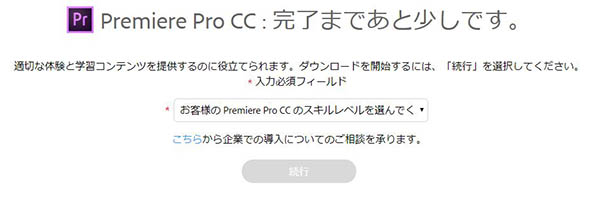
空撮動画の編集にPremiere Proを使いたいなら無料で体験してみては?
AdobeのPremiere Proは毎月支払いの年間サブスクリプションでしか使えないから、実際に契約してみて使えなかったらどうしよう。。。と思いますよね。実はAdobeの製品はCreative Cloud製品(Premiere Pro等)...
Premiere Pro CC初心者コース一覧
Premiere Proはその名の通りプロが業務で使用するソフトウェアですが、趣味で動画制作をしている方もたくさん使っています。
家庭用のソフトではできない自由度の高い編集作業をできますが、その分操作が難解で覚えるのも大変です。しかし、一度覚えてしまえばかゆい所に手が届いているので、もうPremiere Proなしでは動画編集ができなくなってしまいますw
それではかんたんな方から順番に覚えていきましょう。

Adobe CCを安く使いたいなら社会人OKの学割を使えばいい。もちろん商用利用も大丈夫!
PhotoshopやPremiere Proを使いたくても、Adobeのソフトって高いんですよね。以前は買いきりで20万円(コンプリートプラン)だったものが、今はサブスクリプションになり、月額5,680円で使える。(2019年1月9日か...
まずは動画編集の流れを覚えて1本の映像を作る
Premiere Proではじめて動画編集をするかたは、まずは通しで1本の映像を完成させるところから始めましょう。
全体の流れを覚え書き出しまでやってみてください。
1本の映像を作ることで全体の流れを把握できるので、何が必要で必要じゃないかがわかるようになってきます。
本格的な動画編集の前に基礎知識をつけよう
Premiere Proはプロの映像編集ツールです。
業務用ソフトは慣れるまで大変だし、ショートカットを覚えるまでが一苦労です。
専門用語や基礎知識を覚え、解説本や解説サイトに何が書かれているか理解できるようになってからがスタートラインだと思います。
Premiere Proの画面構成にはじまり、基本的な編集方法までを学べると思いますので、ご自分の環境で試しながらやってみてください。
実践的な映像編集を覚える(初級編)
初級編なので難しいことはせずに、細かい見栄えなどが変わるような変手法を学べるようになっています。
フェードイン・フェードアウト(音や映像)やテロップの動かし方、かんたんなアニメーション、書き出しの設定など、初心者のうちに覚えておきたいことを書いています。
少しづつ更新していくので、ブックマークするなどしてゆっくりと見守ってください。
いずれは動画でも解説できるようにしていきたいですね。
- 映像のフェードイン・フェードアウトのエフェクトを使ったやり方
- 実は映像だけじゃない!音やタイトルを手軽にフェードアウトするやり方
- テキストツールを使った文字の入れ方やアニメーションでの動かし方
- テロップが見やすいように背景に座布団をひく
- Premiere Pro標準のノイズ除去ツールで映像のノイズをとる
- 映像の書き出し設定の詳しい解説
